- Հեղինակ Abigail Brown [email protected].
- Public 2023-12-17 06:51.
- Վերջին փոփոխված 2025-01-24 12:12.
Ինչ իմանալ
- iPhone. Messages-ում հպեք մատիտի պատկերակին: Մուտքագրեք կոնտակտների անունները կամ հեռախոսահամարները To-ում:դաշտ: Մուտքագրեք հաղորդագրություն և Ուղարկել.
- Android. տեքստային հաղորդագրությունների հավելվածում բացեք նոր խոսակցություն: Մուտքագրեք Ստացողներ դաշտում մուտքագրեք անուններ կամ թվեր:
Այս հոդվածը բացատրում է, թե ինչպես կարելի է տեքստային հաղորդագրություն ուղարկել խմբին՝ օգտագործելով Messages հավելվածը iPhone-ում կամ տեքստային հաղորդագրությունների հավելված Android հեռախոսներում:
Ինչպես ուղարկել խմբային տեքստ iPhone-ով
Խմբային հաղորդագրությունները արագ և հարմար միջոց են խմբեր կազմակերպելու, միջոցառումներ կազմակերպելու կամ նույն հաղորդագրությունը բազմաթիվ մարդկանց ուղարկելու համար: iPhone-ում օգտագործեք Messages հավելվածը։
- Բացեք Messages հավելվածը: Ընտրեք մատիտի պատկերակը վերևի աջ անկյունում՝ նոր տեքստային հաղորդագրություն սկսելու համար:
-
Ավելացրեք մարդկանց To ՝ դաշտում: Եթե նրանք արդեն ձեր կոնտակտների ցանկում են, մուտքագրեք նրանց անունը, և նրանց կոնտակտային տվյալները պետք է հայտնվեն: Կարող եք նաև մուտքագրել տվյալ անձի հեռախոսահամարը կամ սեղմել Plus (+)՝ ձեր կոնտակտների ցանկն անցնելու և հասցեատերեր ավելացնելու համար:
Դուք նույնիսկ կարող եք հաղորդագրության մեջ ներառել մարդկանց, ովքեր մուտք ունեն միայն iPad պլանշետից. քանի դեռ նրանք միացված են Wi-Fi-ին, նրանք հաղորդագրությունը կստանան իրենց Messenger հավելվածում:
-
Հենց որ վերջացնեք մարդկանց ավելացնելը, պարզապես մուտքագրեք ձեր հաղորդագրությունը, ապա հպեք Ուղարկել:
Ձեր iPhone-ով խմբային տեքստեր ուղարկելիս կարող եք անվանել խմբային զրույցը, խլացնել խմբային տեքստերի ազդանշանները և ավելացնել կամ հեռացնել մարդկանց խմբից:
Ինչպես ուղարկել խմբային տեքստ Android-ում
Android-ով խմբակային տեքստային հաղորդագրություն ուղարկելը բավականին նման է iPhone-ով հաղորդագրություն ուղարկելուն:
- Բացեք ձեր տեքստային հաղորդագրությունների հավելվածը: Հեռախոսների մեծ մասում սա կլինի Messages: Բացեք նոր խոսակցություն։
-
Սկսեք կոնտակտներ ավելացնել Մուտքագրեք հասցեատերեր դաշտում՝ մուտքագրելով հեռախոսահամար, անձի անունը կամ ընտրեք կոնտակտների ցանկը և ընտրեք ձեր կոնտակտները:

Image - Ձեր կոնտակտները ընտրելուց հետո մուտքագրեք հաղորդագրություն, ինչպես միշտ, այնուհետև ընտրեք Ուղարկել:
Android-ի նոր տարբերակներում դուք կարող եք պլանավորել տեքստային հաղորդագրությունների առաքումը որոշակի ժամանակ՝ մուտքագրելով ձեր հաղորդագրությունը սովորական ձևով և երկար սեղմելով (կտտացրեք և պահեք) Ուղարկել:
Ինչու խմբային տեքստ ուղարկելը կարող է չաշխատել
Եթե ձեր խմբային հաղորդագրությունը չի աշխատում, ամենատարածված մեղավորը ձեր հեռախոսի կարգավորումներն են: Քանի որ խմբային հաղորդագրությունները շատ ավելի մեծ են, քան սովորական տեքստերը, դուք պետք է միացնեք MMS կարգավորումը, որպեսզի ձեր հեռախոսը կարողանա ուղարկել այս տեսակի տվյալներ:
Գնացեք ձեր հեռախոսի կարգավորումներ և համոզվեք, որ դուք միացրել եք մուլտիմեդիա հաղորդագրություններ (MMS) ուղարկելու տարբերակը և թույլ եք տվել ձեր հեռախոսին օգտագործել տվյալներ հաղորդագրությունների միջոցով: Կարգավորումը սովորաբար լինելու է ձեր Settings ընտրացանկում, հաճախ Messenger կամ Տվյալներ-ի ներքո: ենթավերնագիր.
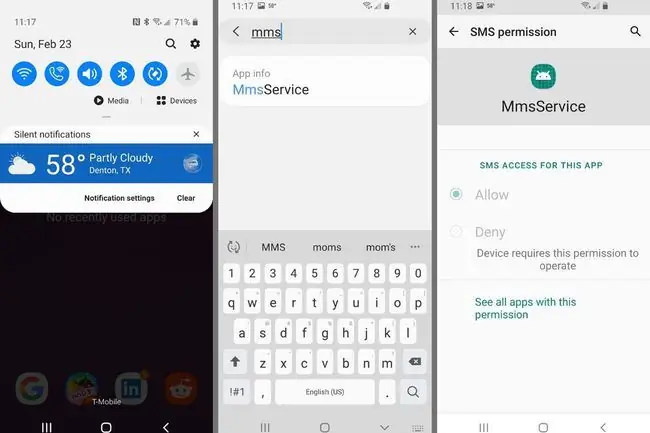
Խմբային տեքստերը հիմնականում կօգտագործեն ձեր հեռախոսի տվյալները, այլ ոչ թե ձեր տեքստային հաղորդագրությունների պլանը, քանի որ դրանց չափը և մի քանի այլ գործառույթներ միացված են խմբային հաղորդագրությունների միջոցով: Եթե այդ տարբերակները թույլատրված են, դուք չպետք է խնդիրներ ունենաք խմբային տեքստ ուղարկելու համար:
Որոշ մարդիկ չեն սիրում լինել խմբային հաղորդագրությունների թեմայի մաս, հատկապես, եթե դա նրանց չի վերաբերում: Ահա թե ինչու իմանալը, թե ինչպես թողնել խմբային հաղորդագրությունների շարանը, միշտ էլ հարմար հմտություն է:






